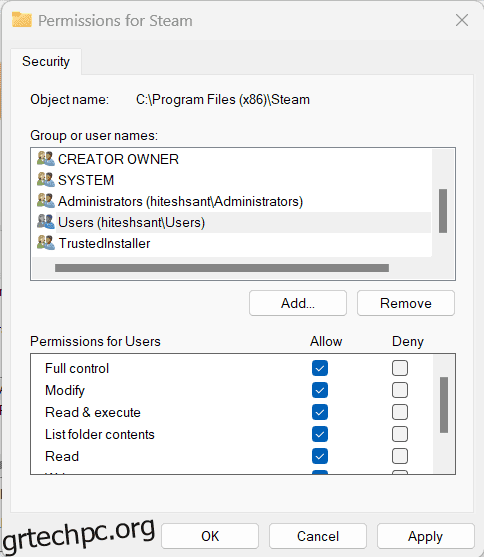Το Steam Disk Write Error είναι εξαιρετικά απογοητευτικό και ελπίζουμε ότι θα παίξετε ξανά σύντομα αφού είστε εδώ. 😀
Το Steam είναι η αγαπημένη πλατφόρμα κάθε παίκτη και για καλούς λόγους.
Διαθέτει μια τεράστια και συνεχώς αυξανόμενη βιβλιοθήκη παιχνιδιών, προσφέρει τεράστιες εκπτώσεις κατά τη διάρκεια των εκπτώσεων στο Steam και είναι στο Cloud, πράγμα που σημαίνει ότι δεν χάνετε ποτέ τις αγορές σας όταν αλλάζετε συσκευές.
Και η σύντομη εμπειρία μου με το Steam δεν ήταν καθόλου άψογη.
Αλλά αυτό δεν συμβαίνει με όλους. Ειδικά, το Steam Disk Write Error προβληματίζει μερικούς, καθώς οι λήψεις μειώνονται στη μέση.
Πίνακας περιεχομένων
Τι μπορεί να προκαλέσει το σφάλμα εγγραφής στο δίσκο Steam;
Όπως φαίνεται από το όνομά του, αυτό το σφάλμα έχει να κάνει με τις λήψεις. Μπορεί να υπάρχουν πολλοί λόγοι, όπως:
- Ανεπαρκής χώρος στο δίσκο
- Χρήστης με ανεπαρκή δικαιώματα
- Antivirus ή Firewall που διακόπτει τις λήψεις
- Κατεστραμμένη προσωρινή μνήμη ή φάκελος Βιβλιοθήκης
- Κακός διακομιστής λήψης
Η έλλειψη χώρου στο δίσκο είναι αυτονόητη. Επομένως, επιβεβαιώστε εάν δεν έχετε κολλήσει εξαιτίας αυτού. Στη συνέχεια, δοκιμάστε να εκτελέσετε το Steam σε λειτουργία διαχειριστή πριν προχωρήσετε στις λύσεις που αναφέρονται.
Επανεκκίνηση και επανεγκατάσταση
Αυτή είναι η πρώτη λύση σε οποιοδήποτε πρόβλημα υπολογιστή. Δοκιμάστε να κάνετε επανεκκίνηση του υπολογιστή και δείτε αν διορθώνει αυτό το πρόβλημα.
Ενώ μπορείτε μόνο να κλείσετε τον πελάτη Steam και να τον εκτελέσετε ξανά για να ελέγξετε αν λειτουργεί, η επανεκκίνηση του υπολογιστή είναι γενικά πιο αποτελεσματική.
Στη συνέχεια, μπορείτε να δοκιμάσετε να εγκαταστήσετε ξανά τον πελάτη Steam. Να είστε βέβαιοι ότι τα παιχνίδια σας είναι συνδεδεμένα στον λογαριασμό σας στο Steam και μπορούν να ληφθούν εκ νέου εάν διαγραφούν.
Δικαιώματα εγγραφής
Αυτό γίνεται για να διασφαλιστεί ότι ο φάκελος Steam δεν προστατεύεται από εγγραφή για τον συνδεδεμένο χρήστη.
Μεταβείτε στον κατάλογο εγκατάστασης Steam, κάντε δεξί κλικ στο φάκελο Steam και κάντε κλικ στην επιλογή Ιδιότητες.
Τώρα κάντε κλικ στην Ασφάλεια από το επάνω μενού και επιλέξτε τον χρήστη από τα «Ονόματα ομάδας ή χρηστών:». Στη συνέχεια, ελέγξτε εάν επιτρέπονται τα δικαιώματα Πλήρους ελέγχου, Τροποποίησης και Εγγραφής.
Εάν όχι, μπορείτε να κάνετε κλικ στην Επεξεργασία που υποδεικνύεται έναντι του “Για να αλλάξετε δικαιώματα, κάντε κλικ στην Επεξεργασία”.
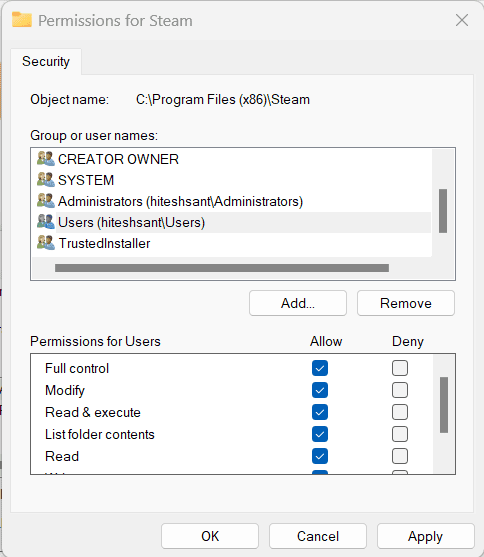
Τώρα επιλέξτε αυτόν τον χρήστη από τα ονόματα ομάδας ή χρηστών, επιλέξτε όλα τα κατάλληλα πλαίσια και κάντε κλικ στην επιλογή Εφαρμογή κάτω δεξιά.
Εκκαθάριση προσωρινής μνήμης
Είναι μια μέθοδος που προτείνεται από το Steam για τα «παιχνίδια που δεν θα κατεβάσουν ούτε θα ξεκινήσουν». Ανοίξτε το πρόγραμμα-πελάτη Steam, κάντε κλικ στο Steam επάνω αριστερά και εισαγάγετε τις Ρυθμίσεις.
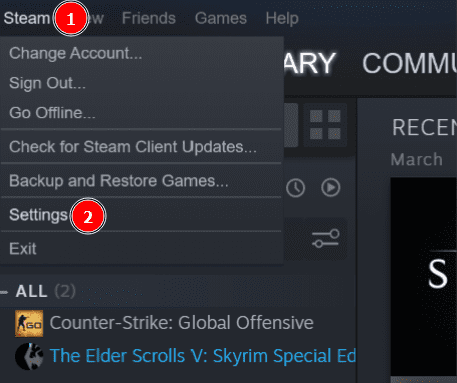
Τώρα κάντε κλικ στην επιλογή Λήψεις στο αριστερό παράθυρο και κάντε κλικ στην επιλογή Εκκαθάριση προσωρινής μνήμης λήψης.
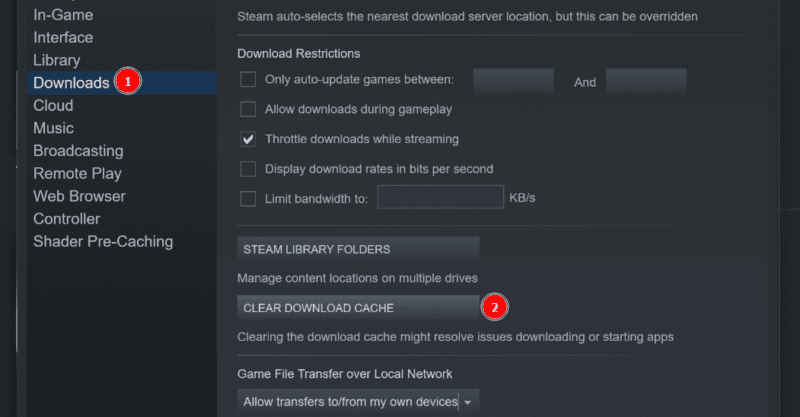
Τέλος, κάντε κλικ στο Ok στο παρακάτω αναδυόμενο παράθυρο και συνδεθείτε ξανά στο Steam και ελέγξτε την κατάσταση.
Επισκευή Βιβλιοθήκης
Η βιβλιοθήκη Steam είναι ο φάκελος όπου ο πελάτης αποθηκεύει αρχεία gaming. Και ευτυχώς, το Steam έχει ένα ενσωματωμένο εργαλείο για να διορθώσει μερικά προβλήματα.
Ανοίξτε την ενότητα Λήψη όπως απεικονίζεται στο προηγούμενο βήμα και κάντε κλικ στην επιλογή Φάκελοι βιβλιοθήκης Steam, που βρίσκονται ακριβώς πάνω από την Εκκαθάριση προσωρινής μνήμης λήψης.
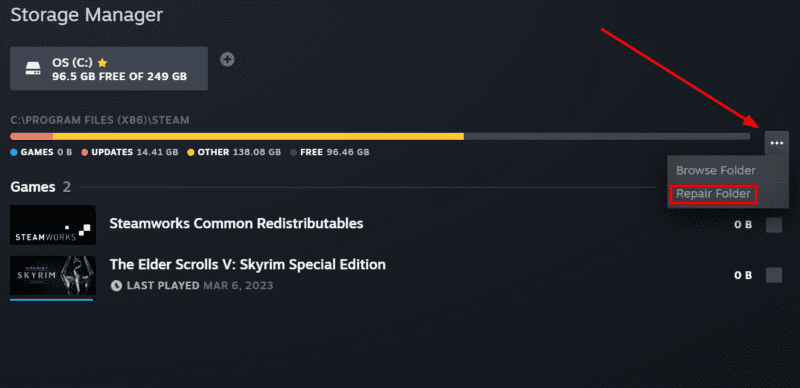
Τώρα κάντε κλικ στην οριζόντια έλλειψη που υποδεικνύεται στην παραπάνω εικόνα και κάντε κλικ στην επιλογή Επιδιόρθωση φακέλου.
Στη συνέχεια, κάντε κλικ στο OK στα επόμενα μηνύματα και περιμένετε να ολοκληρωθεί η επισκευή. Κάντε επανεκκίνηση του προγράμματος-πελάτη και δείτε εάν το πρόβλημα επιλύθηκε.
Αλλαγή διακομιστή λήψης
Σε σπάνιες περιπτώσεις, ο διακομιστής Steam που στέλνει τα αρχεία μπορεί να προκαλεί αυτό το Σφάλμα Εγγραφής Δίσκου. Μπορείτε να το αλλάξετε στην ενότητα Λήψη ρυθμίσεων Steam.
Μόλις εισέλθετε, κάντε κλικ στην περιοχή λήψης, επιλέξτε οποιονδήποτε διακομιστή εκτός από τον ήδη εκχωρημένο και κάντε κλικ στο OK στο κάτω μέρος.
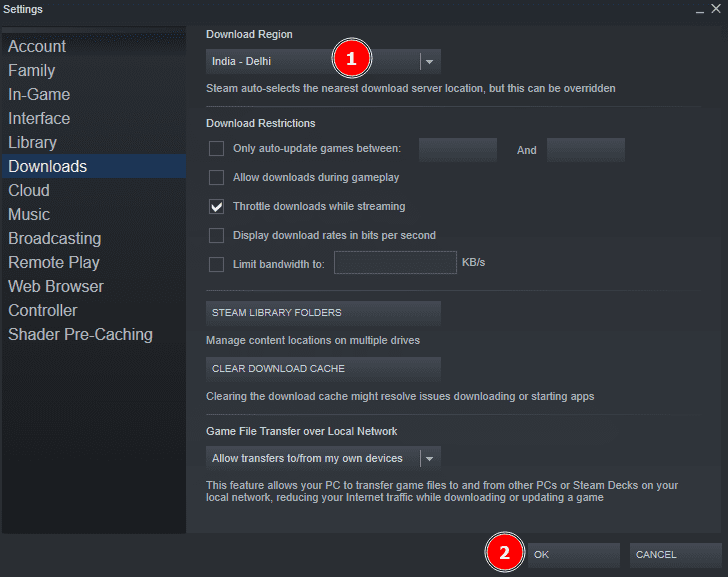
Πειραματιστείτε με μερικά και δείτε αν αυτό το πρόβλημα διορθώνεται από μόνο του.
Απενεργοποιήστε το Firewall και το Antivirus
Αυτή η μέθοδος λειτουργεί εάν έχετε σφάλμα εγγραφής δίσκου με κάθε λήψη του Steam. Ανεξάρτητα, αξίζει να το επιδιώξετε εάν τίποτα δεν έχει λειτουργήσει ακόμα για εσάς.
Τα τείχη προστασίας και τα προγράμματα προστασίας από ιούς υπάρχουν για να κάνουν τη ζωή μας στο διαδίκτυο πιο ασφαλή. Ωστόσο, μπορούν επίσης να αναφέρουν ψευδώς θετικά αποτελέσματα και να παρεμβαίνουν σε νόμιμα προγράμματα σε ορισμένες περιπτώσεις.
Επομένως, δοκιμάστε να τα απενεργοποιήσετε ενώ κάνετε λήψη αυτού του παιχνιδιού.
Συγκεκριμένα, αυτό ισχύει για όλα: εγγενές λογισμικό και λογισμικό τρίτων κατασκευαστών. Και δεδομένου ότι αυτό εξαρτάται από το ίδιο το πρόγραμμα, δεν υπάρχει καθολική μέθοδος για να το δείξουμε, δυστυχώς.
Ωστόσο, μπορείτε να ακολουθήσετε τη διαδικασία για την απενεργοποίηση του τείχους προστασίας του Windows Defender εάν δεν υπάρχει άλλο προσαρμοσμένο τείχος προστασίας.
Ανοίξτε το Windows Run πατώντας Windows Key +R. Τώρα πληκτρολογήστε firewall.cpl και πατήστε enter.
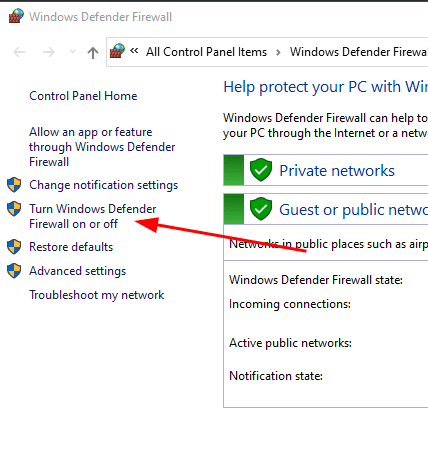
Εδώ, κάντε κλικ στο Ενεργοποίηση ή απενεργοποίηση του τείχους προστασίας του Windows Defender από το αριστερό παράθυρο.
Με βάση το δίκτυο (Δημόσιο ή Ιδιωτικό), επιλέξτε Απενεργοποίηση τείχους προστασίας του Windows Defender και κάντε κλικ στο OK.
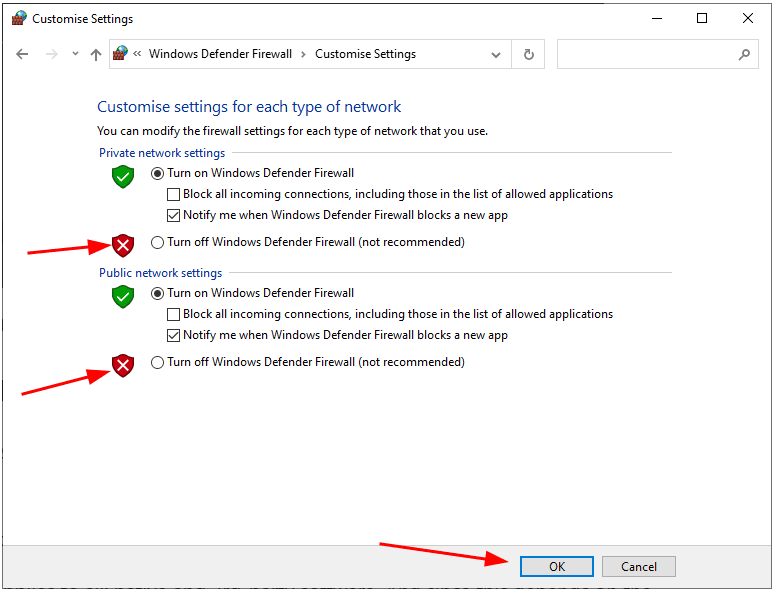
Εάν δεν είστε σίγουροι, μπορείτε να επιλέξετε και τα δύο. Εναλλακτικά, ελέγξτε την Κατάσταση στις Ρυθμίσεις Δικτύου και Διαδικτύου για να επιβεβαιώσετε σε ποιο δίκτυο είστε συνδεδεμένοι.
Εκτός από το τείχος προστασίας, μην ξεχάσετε να απενεργοποιήσετε το Antivirus πριν συνεχίσετε τη λήψη του Steam.
Και αν αυτό λύσει αυτό το πρόβλημα, ήρθε η ώρα να κάνετε μια εξαίρεση στο τείχος προστασίας και τα προγράμματα προστασίας από ιούς και να τα ενεργοποιήσετε ξανά.
Για τα προγράμματα προστασίας από ιούς, εξαρτάται και πάλι από συγκεκριμένη προστασία. Για παράδειγμα, έχω το McAfee, το οποίο χρησιμοποιεί εγγενή τείχη προστασίας των Windows. Πρέπει όμως να ελέγξετε αν το πρόγραμμα προστασίας από ιούς διαθέτει κάποιο προσαρμοσμένο τείχος προστασίας και να τροποποιήσετε τους κανόνες για το Steam και τα παιχνίδια του.
Για το Τείχος προστασίας των Windows, πρέπει να μεταβείτε στην ενότητα Κανόνες εισερχομένων του Τείχους προστασίας του Windows Defender. Μπορείτε να το ανοίξετε πληκτρολογώντας το Windows Defender Firewall with Advanced Security στην αναζήτηση της γραμμής εργασιών.
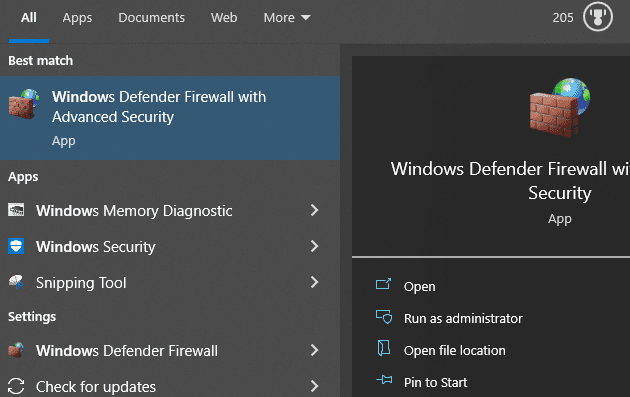
Κάντε κλικ στην επιλογή Εισερχόμενοι κανόνες από το αριστερό παράθυρο. Τώρα κάντε διπλό κλικ σε κάθε καταχώριση Steam και που σχετίζεται με το παιχνίδι και βεβαιωθείτε ότι έχετε επιλέξει Enabled και Allow the connection είναι ενεργή.
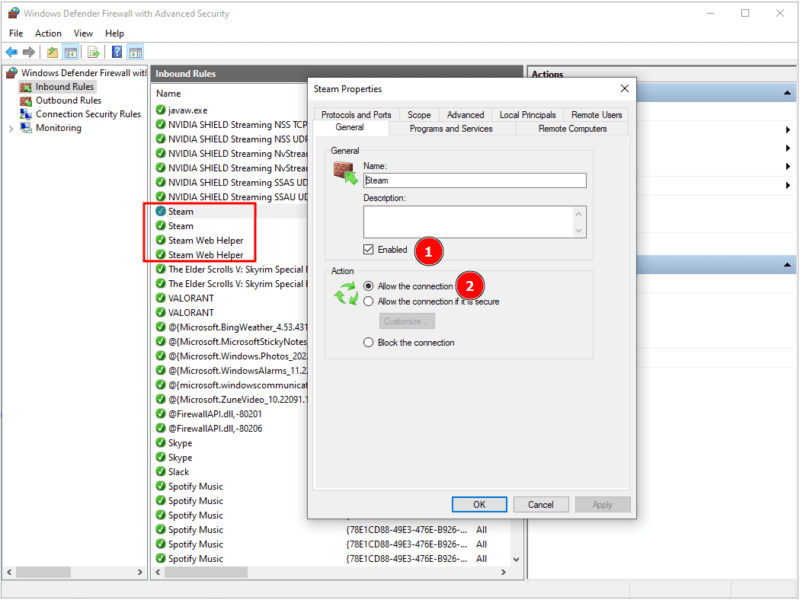
Διαφορετικά, κάντε αυτό για όλους αυτούς τους κανόνες για να διασφαλίσετε ότι θα παραμείνει χωρίς σφάλματα στο μέλλον.
Αφαιρέστε την προστασία εγγραφής
Μερικοί παίκτες αντιμετώπισαν αυτό το σφάλμα με έναν δίσκο με προστασία εγγραφής. Σε αυτήν την περίπτωση, μπορείτε να δοκιμάσετε έναν εφεδρικό δίσκο για εγκατάσταση Steam και να δείτε αν λειτουργεί με αυτόν τον τρόπο.
Εναλλακτικά, εδώ είναι ένας οδηγός για την κατάργηση της προστασίας εγγραφής των SSD.
Τελικές Λέξεις
Το Steam Write Disk Error εμφανίζεται όταν διακόπτεται οποιαδήποτε ενεργή λήψη. Σε 9 στις 10 περιπτώσεις, οι λύσεις που αναφέρονται παραπάνω θα πρέπει να το διορθώσουν για εσάς.
Ωστόσο, θα πρέπει να επικοινωνήσετε με την υποστήριξη του Steam και να το αναφέρετε εάν το σφάλμα επιμένει.
ΥΓ: Ενώ οι μεγάλοι εκδότες έχουν τεράστιους προϋπολογισμούς μάρκετινγκ για την προώθηση των παιχνιδιών τους, οι indie προγραμματιστές είναι αυτοί που χρειάζονται περισσότερο την προσοχή μας. Γιατί λοιπόν να μην δείτε μερικά καλύτερα indie παιχνίδια στο Steam;